' Käynnistys-nukkuminen ” cmdletiä käytetään PowerShellissä konsoliistunnon tai komentosarjan toiminnan keskeyttämiseen tai keskeyttämiseen tietyksi ajaksi. Lisäksi mainittu cmdlet voi myös auttaa odottamaan tietyn toiminnon valmistumista ennen toiminnon keskeyttämistä. Tämä cmdlet ei kuitenkaan palauta tulosta PowerShell-konsolissa.
Tässä opetusohjelmassa käsitellään Start-Sleep-cmdlet-komentoa yksityiskohtaisesti.
Kuinka käyttää PowerShell 'Start-Sleep' -komentoa?
Kuten yllä kuvattiin, cmdlet ' Käynnistys-nukkuminen ” on vastuussa tietyn cmdlet:n suorittamisen keskeyttämisestä tai odottamisesta.
Katsotaanpa alla annettuja esimerkkejä käytännön esittelyä varten ' Käynnistys-nukkuminen ”komento.
Esimerkki 1: Käytä 'Start-Sleep' -cmdlet-komentoa keskeyttääksesi suoritus
Alla annettu cmdlet keskeyttää komentosarjan suorittamisen tietyksi ajaksi:
Käynnistys-nukkuminen
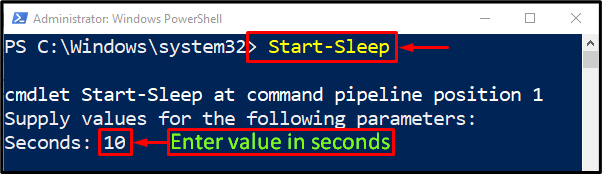
Esimerkki 2: Keskeytä suoritus viideksi sekunniksi 'Start-Sleep' -cmdletillä
Seuraava kuva keskeyttää tietyn komennon suorittamisen vaadituksi ajaksi:
Käynnistys-nukkuminen -Sekuntia 5
Yllä olevan komennon mukaisesti:
- Määritä ensin ' Käynnistys-nukkuminen ” cmdlet.
- Määritä sen jälkeen ' -Sekuntia ' -parametri ja määritä arvo ' 5 ”sekuntia:
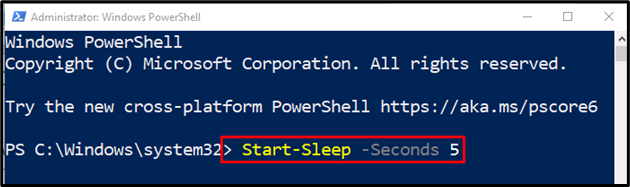
Esimerkki 3: Odota viisi sekuntia ennen toisen komennon suorittamista 'Start-Sleep' -cmdletillä
Voit lisätä kymmenen sekunnin välein kahden komennon suorittamisen väliin käyttämällä alla olevaa cmdlet-komentoa:
Käynnistys-nukkuminen -Sekuntia 5 ; Hanki päivämäärä
Yllä annetussa koodissa:
- Määritä aluksi ' Käynnistys-nukkuminen ' cmdlet sekä ' -Sekuntia ' parametri, jonka arvo on ' 5 ”sekuntia.
- Lisää sen jälkeen toinen cmdlet, kuten ' Hanki päivämäärä ' suoritettavana:
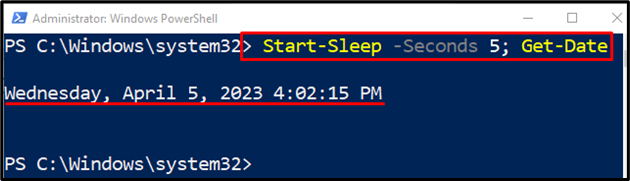
Esimerkki 4: Käytä 'Start-Sleep' -cmdlet-komentoa lisätäksesi kymmenen sekunnin väli kahden komentosarjan suorituksen välille
Tässä esittelyssä kahden komennon suorittamisen väliin lisätään kymmenen sekunnin tauko:
Hanki päivämäärä; Käynnistys-nukkuminen -S 10 ; Hanki päivämäärä
Yllä annetun koodin mukaan:
- Lisää ensin ' Hanki päivämäärä ” cmdlet.
- Kirjoita sitten ' Käynnistys-nukkuminen ' cmdlet, jonka jälkeen ' -S ' parametri jolla on arvo ' 10 ” sekuntia.
- Lisää lopuksi toinen suoritettava cmdlet:
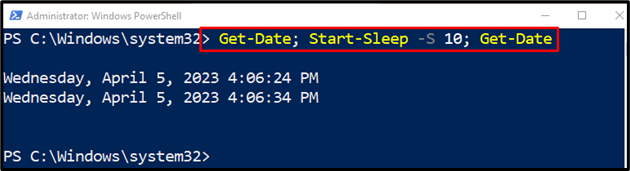
Siinä oli kaikki ' Käynnistys-nukkuminen ” cmdlet PowerShellissä.
Johtopäätös
' Käynnistys-nukkuminen ” PowerShellin cmdlet vastaa toiminnan keskeyttämisestä tai istunnon keskeyttämisestä tietyksi ajaksi. Lisäksi se voi lisätä määritetyn aikavälin kahden cmdlet-komennolla suorituksen välille. Tässä viestissä on käsitelty 'Start-Sleep' -cmdlet-komentoa yksityiskohtaisesti.